AI 데이터 분석, 편하게 시작 했지만 인사이트는 불편할 때
안녕하세요, HEARTCOUNT 마케터 SUN입니다 ☀️
많은 AI 도구 덕분에 데이터 분석의 시작은 분명 쉬워졌지만, 여전히 원하는 결과를 얻기는 어렵습니다. 복잡한 툴은 정확한 답을 주지만 진입 장벽이 높고, 쉬운 툴은 오히려 결과까지 가는 길이 더 험난한 경우가 많죠. ‘쉽다’는 말에 혹해 데이터를 올려봤다가 내가 아는 데이터와는 전혀 다른 낯선 결과를 확인하고, 결국 엑셀로 돌아간 경험 한 번쯤 있으실 겁니다.
왜일까요? AI가 사용자가 알지 못하는 기준으로 임의로 분석하기 때문입니다. 분석이 임의로 진행되면 원하는 답을 얻기도 어렵고, 왜 그런 결과가 나왔는지 알 수 없어 신뢰할 수 없죠. 디테일한 프롬프트가 짧은 세션만에 좋은 결과를 내는 방법이라는 것은 잘 알려져 있지만, 데이터 분석을 AI의 도움으로 시작하시는 분들께는 어떤 디테일이 필요한지 체크하는 것 부터 어려운 것이 사실입니다.
HEARTCOUNT는 통계 지식 없이도 여러분의 분석 의도를 명확하게 설정할 수 있도록 돕습니다. 원하는 기준만 지정하면, 신뢰할 수 있는 분석 결과를 얻을 수 있어요. HEARTCOUNT AI분석을 시작하는 것이 어렵게 느껴지셨다면, 이 글을 읽는 데 5분만 투자해 보세요. 엑셀 파일 하나만 있다면 누구나 쉽게 시작해 전문가 수준의 결과를 얻을 수 있다는 것을 보여드릴게요 🙂
AI 데이터 분석 시작하기
로그인하기
로그인 페이지에서 로그인해 보세요. 아직 계정이 없다면, 구글 계정으로 바로 시작할 수 있습니다.
캠페인 생성하기(엑셀, csv 데이터 셋 업로드하기)
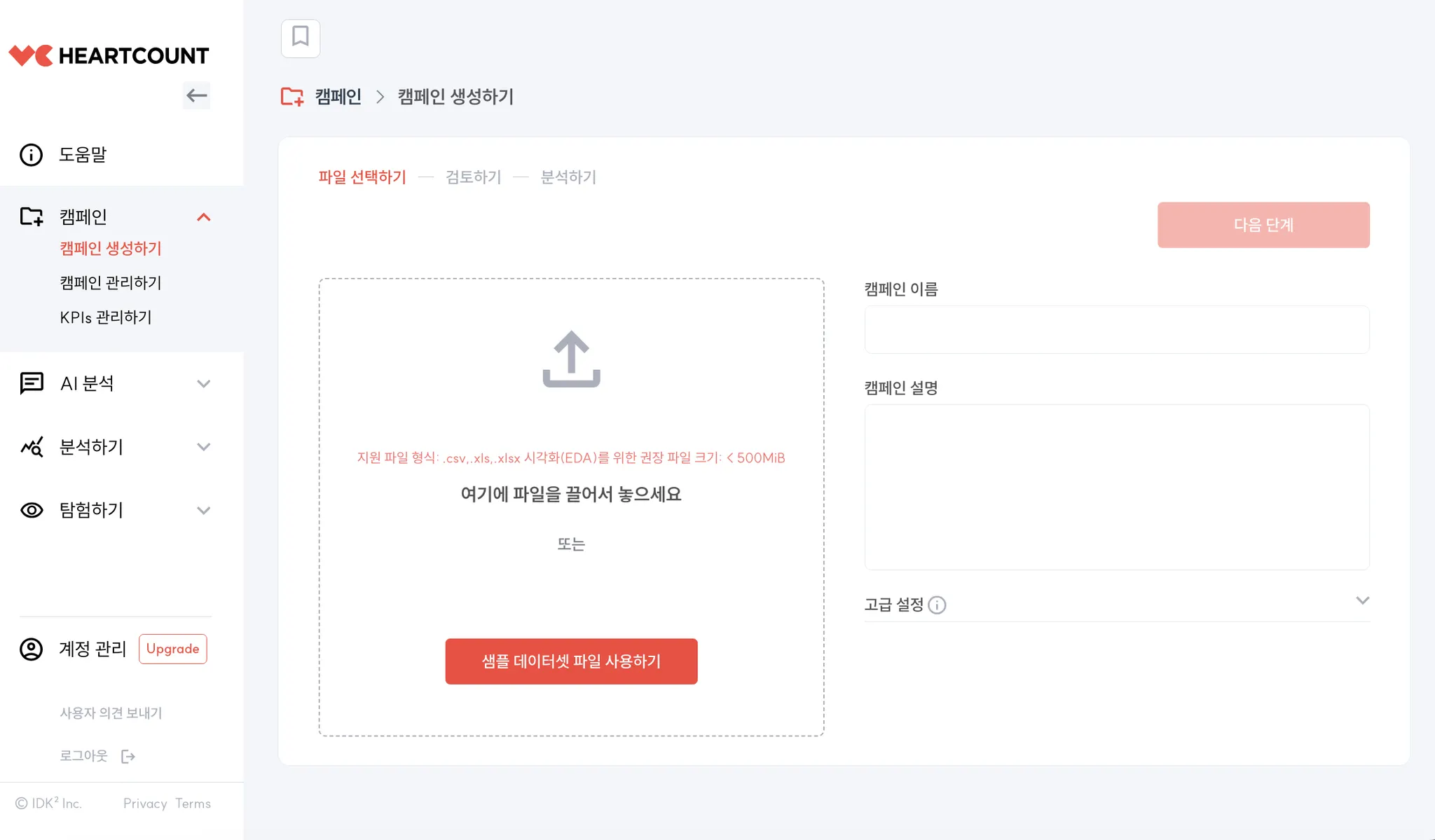
HEARTCOUNT에 로그인하면 가장 먼저 캠페인 생성 화면을 만나게 됩니다.
테이블 형식의 엑셀 또는 CSV 파일을 업로드해 주세요.
많은 분들이 '캠페인'이라는 단어를 낯설어하시지만, 쉽게 말해 데이터를 올리는 단계라고 할 수 있습니다.
캠페인이 뭔가요?
- 캠페인은 HEARTCOUNT에서 사용하는 분석 단위로, 1 개의 데이터셋을 의미합니다.
- 모든 분석은 이 단계에서 업로드한 데이터셋을 기준으로 진행됩니다.
한 캠페인에 하나의 데이터셋을 업로드할 수 있습니다. 분석에 활용할 원시 데이터를 잘 정리해 하나의 데이터셋으로 만들어 올려주세요.
참고로, 이해를 돕기 위해 데이터를 '올린다'라는 표현을 쓰지만 HEARTCOUNT의 분석은 기본적으로 여러분의 컴퓨터, 웹 브라우저 상에서만 진행됩니다. 어떤 서버에도 올라가지 않으니 안심하세요! 다만, 이 구조 때문에 창을 닫으면 모든 분석 내용이 사라지니 주의해 주세요.
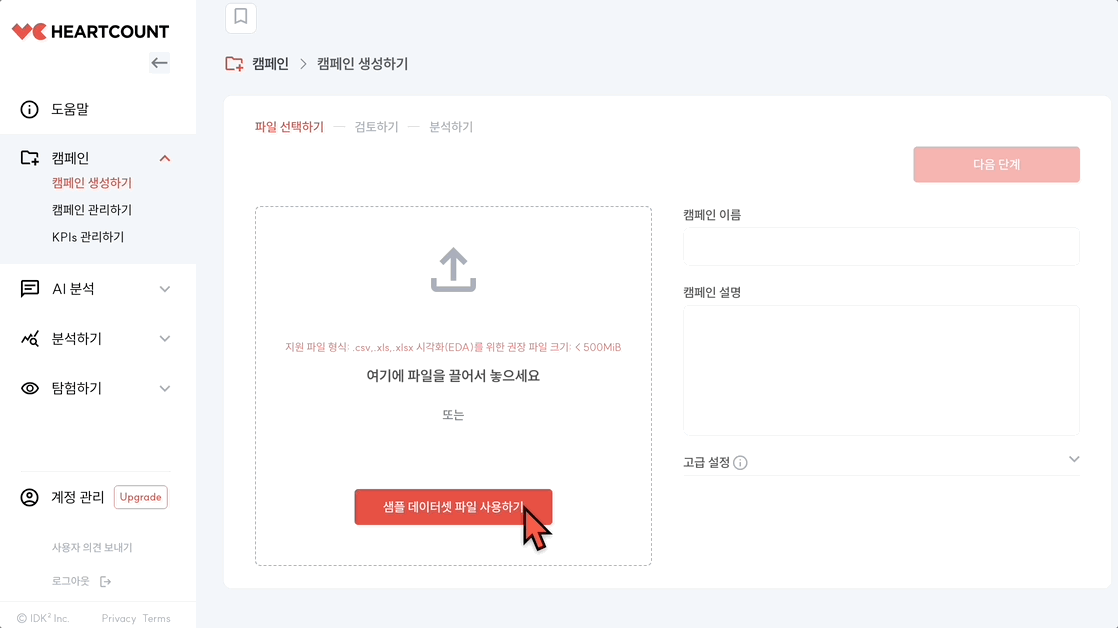
아직 데이터셋이 없다면? 걱정하지 마세요. 매출, HR, 설문 등 다양한 샘플 데이터를 제공합니다. 샘플을 가지고 먼저 기능을 익힌 후, 본격적으로 여러분의 데이터를 올려 분석을 해보는 것도 좋겠죠!
샘플 데이터셋 활용 예시 참고하기
데이터셋 검토하기
데이터셋을 업로드하고 우측 상단의 다음 단계 버튼을 클릭하면, 본격적인 분석을 시작하기 전 데이터셋 검토단계에 들어갑니다.
HEARTCOUNT가 인식한 데이터셋 구조가 올바른지 확인하고, 수정하세요.
2개 이상의 시트가 있을 경우 분석할 시트를 직접 고를 수 있습니다.
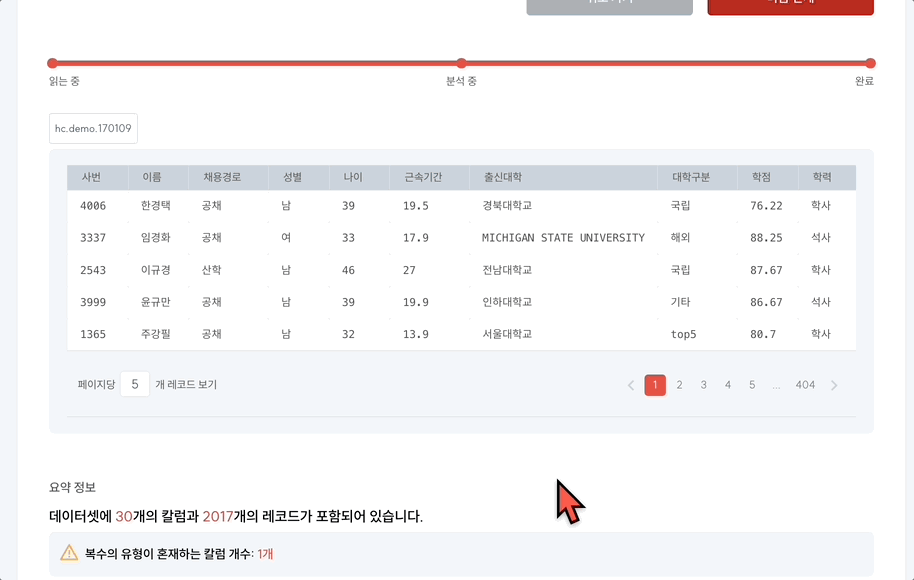
데이터셋 검토하기단계에서 가장 중요한 건 변수 유형을 정확히 지정했는지 확인하는 것입니다. 칼럼명 왼쪽의 ABC 와 # 버튼을 누르면 범주형/수치형 변수를 바꿀 수 있습니다.
변수 유형이란?
ABC범주형 변수: 남/녀, 지역명, 상품 카테고리처럼 분류할 수 있는 데이터#수치형 변수: 나이, 금액, 개수처럼 계산이 가능한 데이터
예를들어, 3과 4가 나이를 표현한다면 수치형 변수지만, 성별 코드(3=남, 4=여)를 의미한다면 범주형 변수입니다. 즉, 사용자의 원본 데이터 의도에 따라 반드시 직접 확인이 필요합니다. 이 구분이 정확해야 AI가 알맞은 통계 기법과 시각화를 선택할 수 있습니다.
검토하기 단계에서 해결하기 어려운 부분이 있다면 원본 파일로 돌아가 서식 지정이 필요합니다. 예를 들어, 날짜 변수가 있지만 제대로 인식하지 못한다면 엑셀에서 해당 열을 선택하여 ‘오른쪽 마우스 → 셀 서식’을 통해 날짜 형식으로 수정 후 다시 업로드하면 됩니다. 더 많은 팁이 필요하다면 이 콘텐츠를 확인해보세요!
왜 중요한가요?
많은 AI도구들은 종종 데이터를 임의로 요약하거나 지어내는 경우가 있습니다. 하지만 HEARTCOUNT는 원본 데이터를 있는 그대로 인식하고, 검토 과정을 통해 사용자가 직접 확인할 수 있습니다. 이런 과정을 통해 결과를 더욱 신뢰하고 이해할 수 있게 됩니다.
AI 데이터 분석 템플릿 선택하기
데이터셋 검토를 마쳤다면 우측 상단의 다음 단계를 눌러 본격적으로 분석을 시작합니다. 첫번째 랜딩 페이지 AI 분석- 다이얼로그 의 다양한 분석 템플릿으로, 여러분이 가진 질문에 맞는 방식을 골라보세요.
내 분석 질문을 풀어줄 AI 분석 템플릿을 클릭하세요.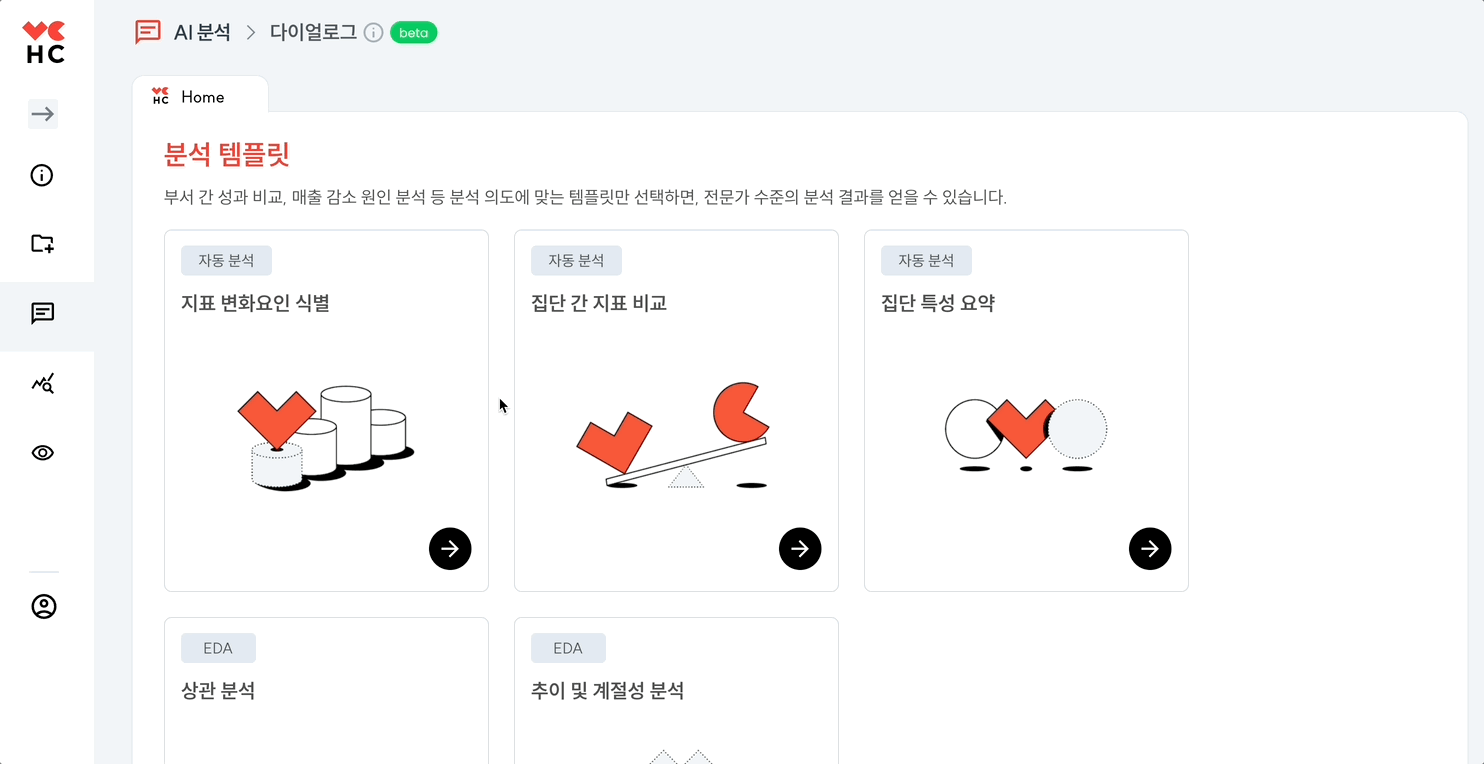
궁금한 질문에 맞는 템플릿을 골라 몇번만 클릭하면, 곧바로 시각화와 함께 전문가 수준의 분석 결과를 얻을 수 있습니다. 템플릿 별 분석 결과의 예시가 궁금하다면 아래 글을 읽어보세요.
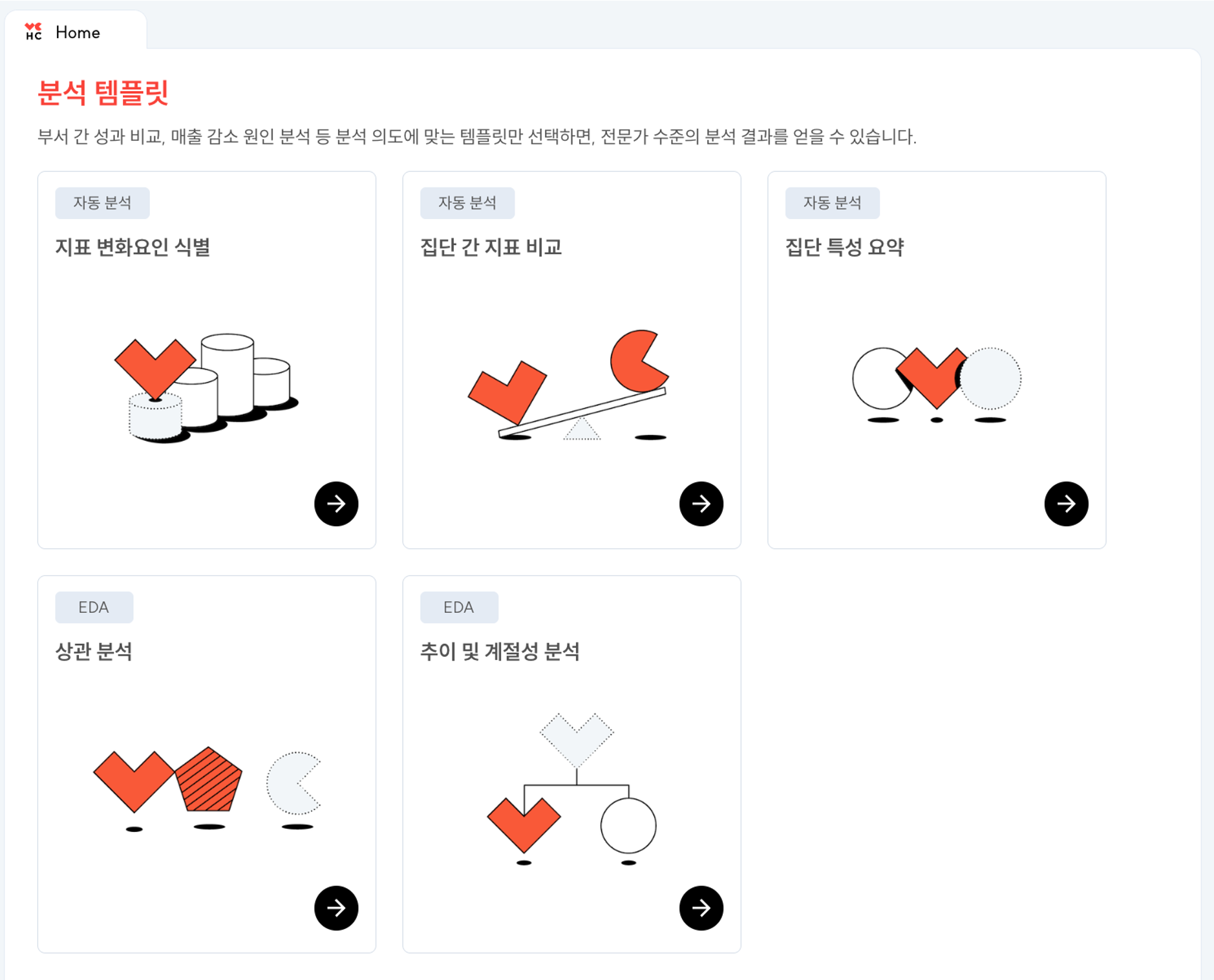
가장 많은 분들이 활용하고 있는 템플릿은 시간에 따른 매출 변화의 이유를 자동으로 분석해주는 지표 변화요인 식별입니다. 여러분에게 시간에 따른 변화를 기록한 데이터가 있다면 (시계열 변수가 있다면) 한번 활용해보세요 😉 아래 함께 읽으면 좋은 글에서 예시를 보실 수 있습니다.
내가 원하는 AI 분석 결과를 얻기 위한 방법
템플릿을 클릭하면 분석 기준을 지정하는 화면이 나옵니다. 처음엔 조금 복잡해보일 수 있지만, 사실은 단순합니다. 쉽게 말해 원하는 분석 결과를 얻기 위한 디테일한 프롬프팅이라고 생각하면 됩니다.
내가 궁금한 분석 질문을 설정에 적용해보세요.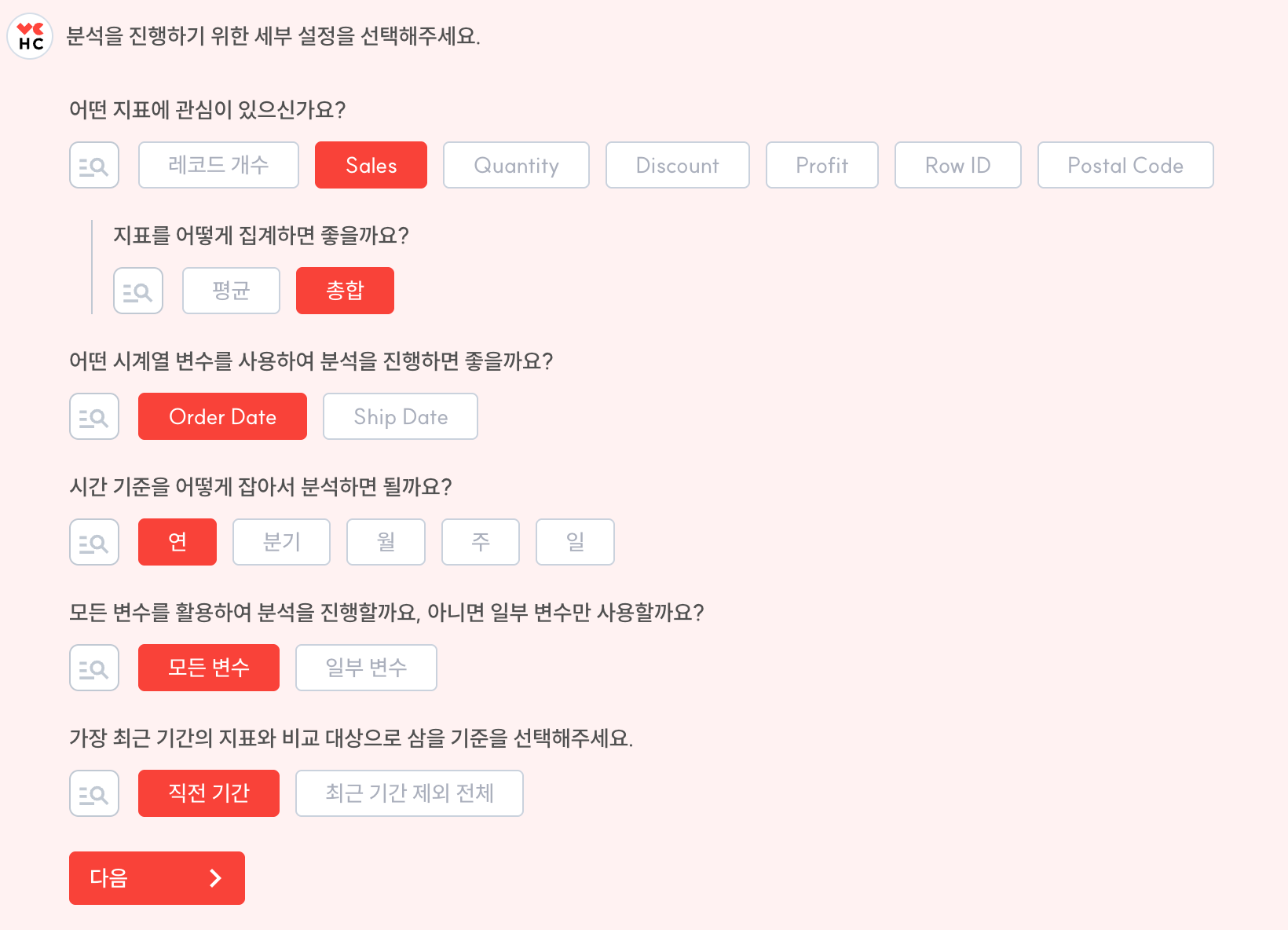
분석 질문 설정을 올바르게 하려면 다음 세가지 기본 개념을 이해해야 합니다.
- 지표(Metric): 꼭! 지정해주세요. 아마도 여러분의 성과 기준일 거에요.
- 보통 “왜 이런 숫자가 나왔지?”라는 질문을 던지게 하는 기준 값
- 원본 데이터를 가공해서 나온 값.
- 예: 총매출, 신규 가입자 수
- 변수(Variable):
모든 변수로 시작해도 무방해요.- 지표를 분석하는 기준 데이터.
- 원본 데이터 컬럼 이름이자 분석의 재료.
- 예: 고객 나이, 상품 가격, 구매 시간
- 기간(Period): 현재 성과를 비교할 시기를 정하는 것이에요.
직전 기간: 이번 달 vs 지난 달최근 기간 제외 전체: 이번 달 vs 지금까지의 평균
이 세 가지를 이해하고 지정하는 과정이 다소 번거로워 보일 수 있습니다. 하지만 이걸 정확히 해야 AI가 오차 없이 분석하고, 여러분도 분석 결과를 이해하고 신뢰하며 실무에 활용할 수 있습니다.
내가 원하는 결과를 주는 AI 데이터 분석
오늘은 HEARTCOUNT에서 AI 분석을 시작하는 방법을 알아봤습니다.
- 엑셀 하나면 시작할 수 있고,
- 설치나 코딩은 전혀 필요 없고,
- 브라우저만 열면 즉시 사용 가능합니다.
데이터 분석, 이제 두려워하지 말고 직접 써보세요. 보고서가 달라지고, 여러분의 퇴근시간이 달라질 거에요 🙂
HEARTCOUNT는 무료 데이터 시각화 & AI 분석 툴입니다. 데이터에 궁금한 점이 있다면, 지금 바로 분석을 시작해보세요. 숨겨진 인사이트와 지표 개선의 실마리를 발견할 수 있을 거에요.
함께 읽으면 좋은 글
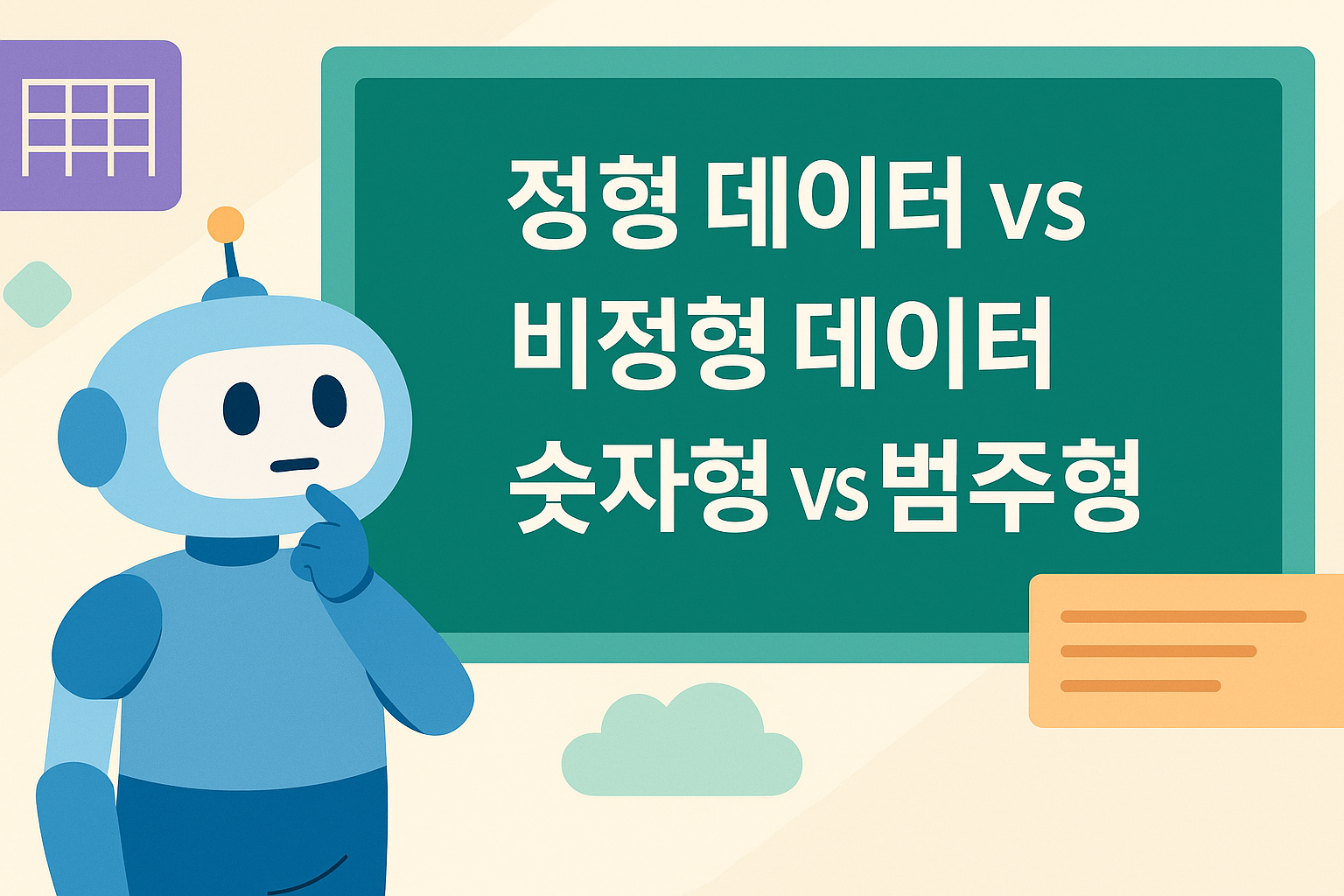
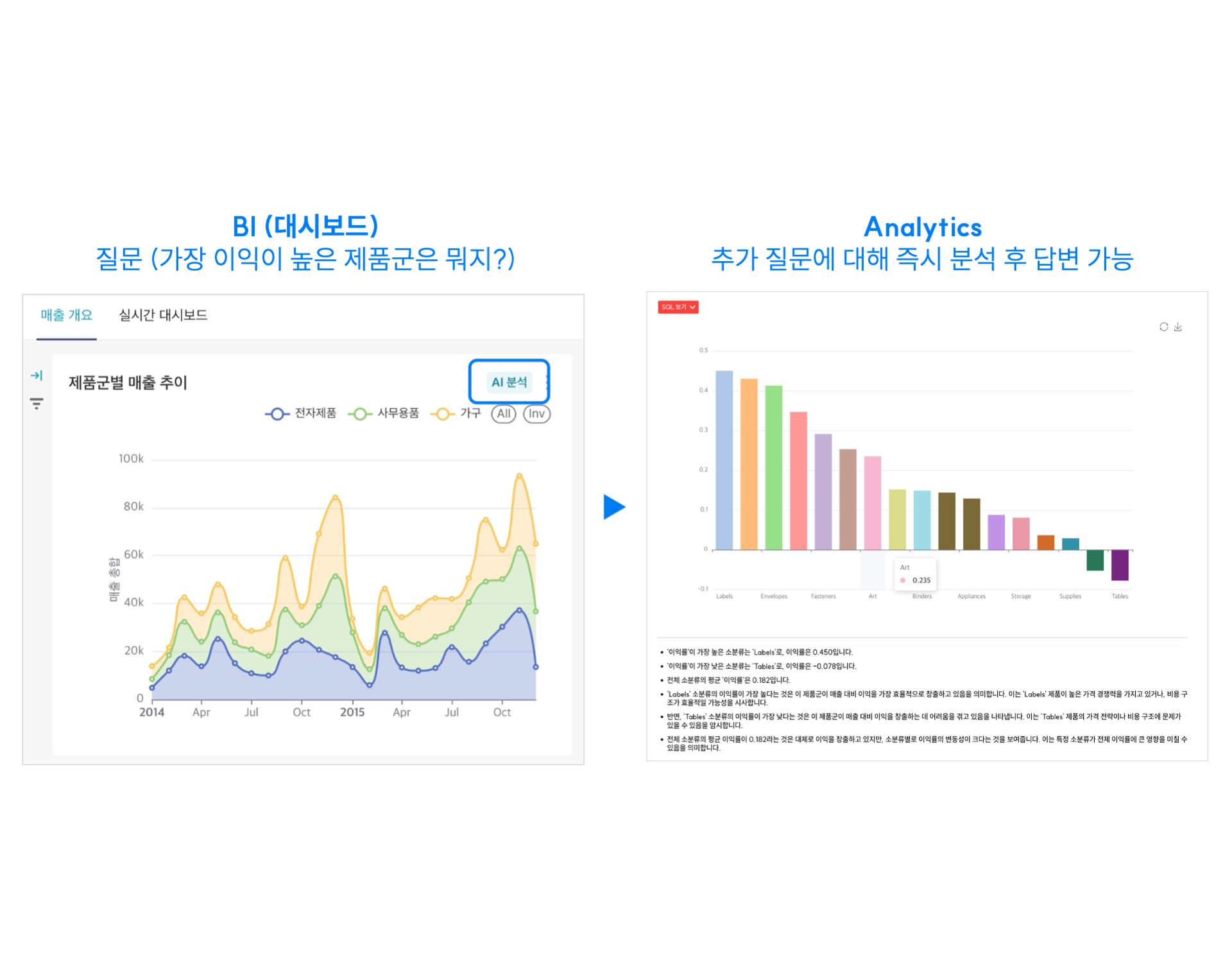
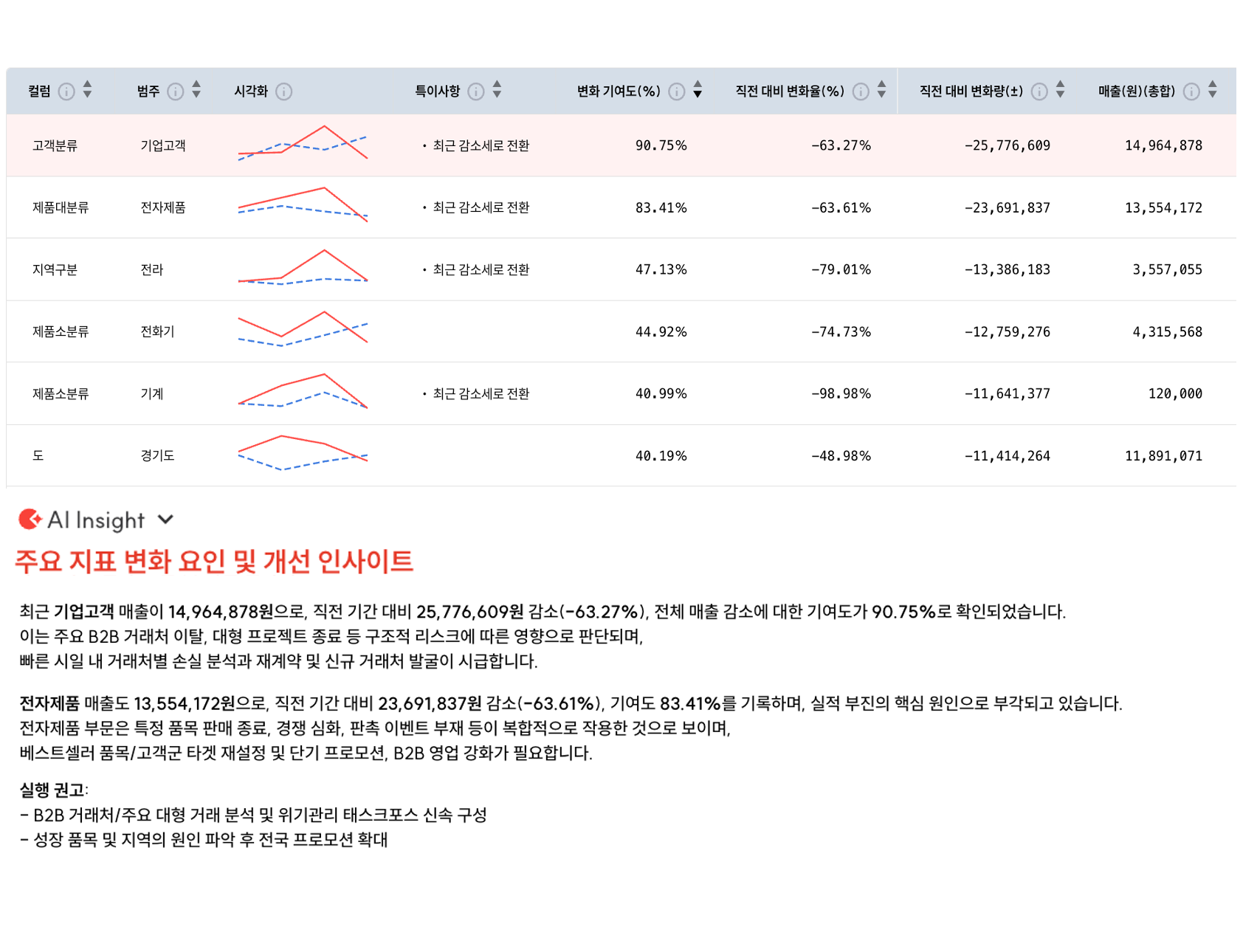



![[Webinar VOD] AI 데이터 분석으로 숫자 뒤 진짜 인사이트 찾기](/ko/content/images/size/w360/2025/12/0930------_---------800_590.png)